本ドキュメントでは、Jabber Voice for android の問題レポートログの取得方法について説明します。
Jabber のトラブルシューティングが必要な場合には、以下のログを収集して下さい。
その後、調査すべき問題の内容と時系列での再現手順の情報と共に、Japan TAC へ Service Request をオープン頂くと、調査がスムーズに進みます。
1. 問題が発生した状態の Android のスクリーンショット
Android のスクリーンショットの取得方法は、機種によって異なりますが、
Galaxy SC-03 の場合は、ホームボタンと、電源ボタンを同時に押す事で取得できます。
2.問題が発生した後の Jabber の問題レポート
取得方法は、2つあります。
セットアップウイザードによる設定が完了している場合と、セットアップウイザードによる設定が完了していない場合があります。
以下に取得手順を紹介します。
セットアップウイザードによる設定が完了していない場合
(1) Menu ボタンを押して、ヘルプを押す

(2) トラブルシューティングを押す

(3) ログの送信を押す

(4) オーディオエンジンログのチェックが外されている事をチェックする。
設定ファイルにチェックして、”ログの送信”を押す。

セットアップウイザードを設定されている場合
(1) Menu ボタンを押して、設定を押す。

(2) "ログ送信" を押す
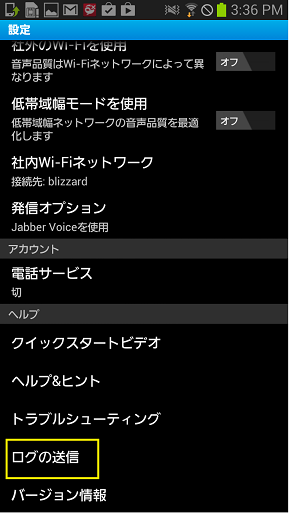
(3) オーディオエンジンログをチェックする。
設定ファイルにチェックして、”ログを送信”を押す。
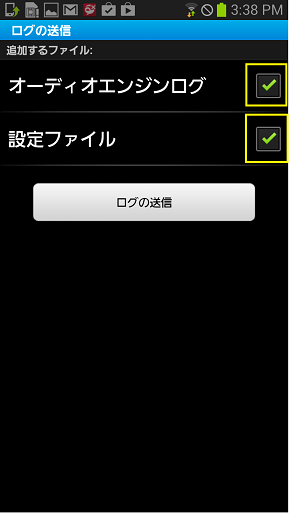
参考先
Cisco Jabber Voice for Android Release 9.1(4) Administration Guide
http://www.cisco.com/en/US/docs/voice_ip_comm/jabber/Android/9_1/JABA_BK_JDB97DA0_00_jabber-voice-android-admin-guide-9-1-4_chapter_0100.html#JABA_TK_OCDFA606_00